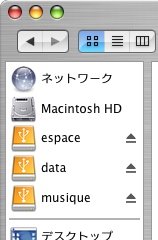 名称等は以下の通り:
名称等は以下の通り:iTunesにクラシックのアルバムを全部取り込んだら、起動ディスクの残り容量が20GBを割ってしまいました。うーん、残り十数GBあってやばいかもなんて思うというのもおかしな話だと思うんですが、やっぱりハードディスクの残り容量が全体の三分の一以下になると、ちょっと不安に感じてしまうんですね。昔、まだハードディスクの容量も少なかった時代に、ハードディスクを良好に使うには、半分ほどの使用でとめるのがいいみたいな話を聞いてましてね、その記憶が今も残っているんですね。ちょっとした呪縛であると思います。
とまあ、ハードディスクを買おうかなと思いはじめたのはいいのですが、どうもゆっくり考えている暇はなさそうでして、というのはですね、マニアックなCDをiTunesに入れるかどうかという問への答をそうそうに出してしまったからなのですよ。ええ、入れるんです。ドラマCDも入れるんです。聞きたいものもあるかも知れないし、今聞けばまた以前とは違う面白さを見付けるかも知れないから、入れると決めたんです。それでパーティーシャッフルで聞くんです。
マニアックなCDをじゃんじゃん読み込んでみれば、ハードディスクの残り容量はなおさら減るばかりで、こりゃあ早めに買ったほうがよさそうだな。いずれ買うつもりのものであったんだから、今買っちまうのも得策だろう。とまあ、そんな感じの勢いで買うと決めたのでした。
最近、ハードディスクドライブは大容量のものが安く売られていて、以前、私がハードディスク買ったときは一万円台で2GBだったのが、今は160GBとかが買えちゃいますからね。それこそ、私がコンピュータをはじめて買った頃には、150MBで大容量とかいわれてたのに、今はその千倍ですから。それに、大容量というのなら500GB以上、それこそ1TBくらいないと嘘になってしまう。とんでもない時代がやってきたものだと思います。
いや、そんなことどうでもいいねん。問題なのは、今回買おうというハードディスクの容量。でも、まあこれはある程度以前から決めていました。上新電機の店頭で色々見てみて、値段との兼ね合いから250GBのを買おうかと。160GBと250GBの値段を比べると、それほど差がないんですよね。だから買うなら余裕を持って250GBと決めていたのです。
と、ここまで決めていて、悩んだのはメーカーでした。今、上新電機では決算セールをやっているのですが、セール対象品となっているハードディスクは二種類あって、ひとつはIO DATA製、もうひとつはBuffalo(メルコ)製だったんですね。
IO DATA製はHDH-USシリーズ、メルコ製はHD-HBU2シリーズ。はっきりいって、両者それほど差がありません。値段も一緒なので、こうなるともう悩みますね。ええ、どっちにしようかえらい迷って、色々人に聞いたりしてみて、メルコ製のアドバンテージは流体軸受けじゃないか、じゃあIO
DATAのは接続スピードが一目でわかる!USBモードランプ
かい? iBook
G4がUSB2.0で接続可能かを明確に知らせてくれるモードランプはちょっと魅力的かと思われましたが、こんなの一回確認できれば充分です。そんなわけで、流体軸受けのほうがいいかなあ、なんて思っていました。
さて、私の職場には常駐のSEさんがいらっしゃいます。彼らを捕まえて、ハードディスクを買うならどこがよかろうと思います、って聞いて見たら、ネットワーク接続するタイプならメルコ、USBやFireWireで接続するならIO DATAとの意見がいただけました。これまでの経験から、IO DATAはストレージ製品に強く、メルコはネットワークに長けているという意見でありました。
なのでIO DATAに決定。えらくいい加減な決め方ですが、まあ私の主体性のないのは今日にかぎったことではありませんからね。
仕事の帰りに上新電機によって、目当てのドライブを発見。セール品はこれですかと確認して購入しました。その際、カードに追加されるポイントを半分にすることで、五年間の製品保証がつきますよ、どうですかと聞かれまして、私の頭にはハードディスクの寿命は三年という偏った知識があるので、保証期間の延長をお願いしました。
ハードディスクのサイズは小さく、箱ごとリュックに入りました。結構雨が降っていていやな感じでしたが、まあこれなら手が空きますからなんとかなるでしょう。
最近のハードディスクには、本体の電源に連動して電源をオン/オフする機能があるんですね。こいつは便利。電源スイッチをAUTOにして、iBookに接続。iBookを起動すると、確かに連動して電源が入りました。うん、これは確かに便利です。
さて、このハードディスクはすでにフォーマットがされているのですが、なんといってもFAT32ですから、これじゃいけません。Mac OSは普通にFAT32を読み書きできるとはいえ、メリットがありませんから、さっさとフォーマットしてしまいましょう。
フォーマットの際に一緒パーティションの設定もします。FinderからCommand-Shift-Uでユーティリティフォルダを開き、ディスクユーティリティを起動します。233.8GB I-O DATA HD...というのが表示されているので、選択してパーティション設定の画面に移行します。とりあえずパーティションは、iTunes用のを60GB、データのバックアップ用に60GBを確保して、あとは残りをそのままにしておこうと決めていました。
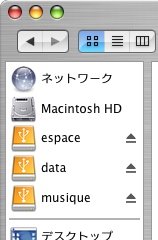 名称等は以下の通り:
名称等は以下の通り:
musiqueがiTunes用のデータを置くパーティション、dataがバックアップ等に使うパーティション、espaceが残りスペースで、いずれGarageBandを導入した暁には、ここを作業スペースに使おうと思っています。まあ、先のことはどうでもいいや。
パーティションの設定が済めば、自動でフォーマットまでやってくれます。フォーマット形式はもちろんHFS+ (ジャーナリング)です。ディスクのサイズが大きいので時間がかかると思いきや、意外に短時間で終了。驚きました。こんなもんなのですね。
さてさて、パーティション及びフォーマットも済んだので、iTunesのデータファイルを移動します。といっても、ただのファイルコピーなんですけど。
~/Music/iTuensを丸ごとmusiqueにドラッグコピーします。ハードディスクからハードディスクへのコピーなので、たいした時間はかからんと思っていたらこれが大間違いで、27GBのデータの移動にはどうやら三十分以上かかる模様。いやあ、参りました。といっても、この間に夕食をとっていたので時間的ロスはないんですけどね。
データのコピーが終われば、iTunesを起動して環境設定、詳細から"iTunes Music"フォルダの場所を変更します。これは、さっきコピーした先のフォルダを指定してやればオッケー。なんか整理するかどうかとか聞いてくるのではいと答えたら、なんか色々やってるみたい。一通りの整理やら設定が終わったら、とりあえずCDを一枚読み込んでみて、確かにmusique下のフォルダに追加されているのを確認します。
ここまでやって、ようやく~/Music下のiTunesフォルダを削除したのでした。
こうして、起動ディスクの空き容量が44.06GBにまで回復したのでした。いやあ、よかった。これで余裕を持って作業ができるというものですよ。iTunesにしても、OSが動いてアプリケーションが動作して、さらに書類やら設定がごちゃごちゃ読み書きされるディスクにデータを置くよりも、独立したドライブを使ったほうが安定するでしょうし、心なしか音質も良くなったようなきもします(って、そんなわけないんですが)。
とりあえず、こんな感じで外付けのハードディスクの導入は完了。なんというか、ほとんど直感で作業できるので、楽でいいですね。昔はもうちょっと面倒だったような記憶があるんですが、いい時代になりました。
< iTunes、クラシックの読み込み完了 マニアックなCDに対するポリシー >
